Ami a használatát illeti A legjobb Android emulátorok, kevés eszköz tud összehasonlítani és versenyezni a Samsung Galaxy Z Fold 3. Természetesen nem arról beszélünk, hogy a Fold 3 hogyan illeszkedik a specifikációkhoz, ha a többit nézzük a legjobb Android telefonok közül, de abszolút erőmű az emulációhoz és a legjobb Android használatához játékok.
A Galaxy Z Fold 3 felére hajtogatásának köszönhetően fekvő módba kapcsolhatja, és a Nintendo DS használatának érzését kelti. Még a letöltés után is legjobb Nintendo 3DS emulátor, van egy másik módja annak, hogy a Fold 3 -at még inkább DS -nek érezze, és ez néhány olyan bőrnek köszönhető, amelyeket /u/zung92 a r/GalaxyFold subreddit. Tehát ma megmutatjuk, hogyan alakíthatja át Galaxy Z Fold 3 készülékét Nintendo DS -re.
Hogyan alakíthatja át Galaxy Z Fold 3 készülékét Nintendo DS -re
- Nyissa meg a Google Play Áruház a hajtogatásodon 3.
- Letöltés DraStic DS Emulátor.
- Letöltés az bőröket hozott létre a Google Drive -ból.
-
Nyissa meg a A fájljaim alkalmazást a Galaxy Z Fold 3 készüléken.

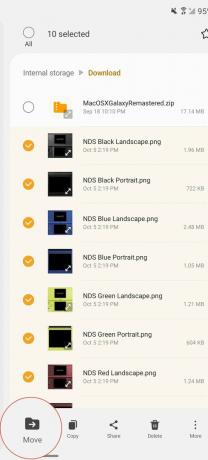 Forrás: Android Central
Forrás: Android Central Navigáljon a sajáthoz Letöltések mappa.
- Hosszú megnyomás a letöltött képek egyikén, hogy elkezdje a többszöri kiválasztást.
- Mindet kiválaszt a DS -ek közül, amelyeket használni szeretne a DraStic -ben.
- Koppintson a Mozog gombot az alsó eszköztáron.
- Az oldalsávon koppintson a melletti nyílra Belső tároló.
-
Görgessen le, és válassza a lehetőséget Drasztikus.

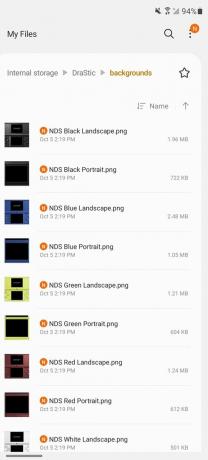 Forrás: Android Central
Forrás: Android Central Koppintson a háttérrel.
- Koppintson a Gyere ide gomb.
Mielőtt teljes mértékben kihasználhatná ezeket a DS -felületeket a Drastic alkalmazásban, telepítenie kell Jó zár a Samsung Galaxy App Store -ból. Így kényszerítheti a DraStic -et, hogy teljes mértékben kihasználja a kijelző előnyeit, miközben átnyújtja a kamera területét, hogy a bőr ne torzuljon. A Good Lock letöltése után a következőképpen érheti el, hogy a DraStic a kívánt módon nézzen ki.
- Nyissa meg a Jó zár kb.
- Koppintson a MultiStar.
- Koppintson a Letöltés gombot, ha még nincs letöltve.
-
Görgessen le, és koppintson a elemre Az alkalmazás mérete a kamera lyukáig terjed.
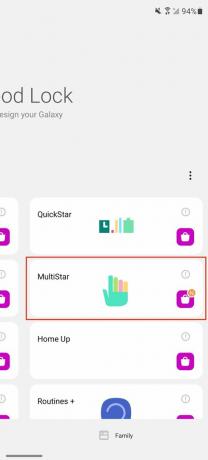
 Forrás: Android Central
Forrás: Android Central Koppintson a nagyító az alkalmazáslista jobb felső sarkában.
- Keresés a következőre: Drasztikus és válassza ki.
- Válassza a lehetőséget Átfedés a kamera területével az előugró menüből.
-
Koppintson a rendben megerősítéséhez.

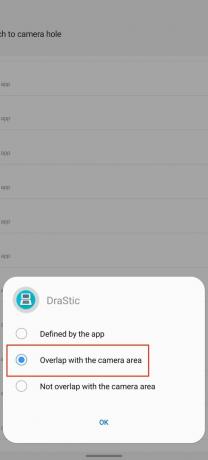 Forrás: Android Central
Forrás: Android Central
Ha ez befejeződött, ideje alkalmazni a korábban letöltött felületeket, így Galaxy Z Fold 3 készülékét Nintendo DS -re változtathatja.
- Nyissa meg a DraStic DS alkalmazást a telefonján.
- Koppintson a Új játék betöltése.
- Válassza ki a játékot szeretnél betölteni.
-
Koppintson a Játék kezdése.


 Forrás: Android Central
Forrás: Android Central Miután a játék betöltődött, koppintson a három pontra a képernyő alján.
- Koppintson a Menü.
- Alatt Beállítások, Koppintson a Képernyők és Virtuális Pad szerkesztése.
- Az előugró menüben érintse meg a elemet Fekvő 1: 1.
Miután kiválasztotta az elrendezést, a virtuális pad szerkesztő képernyőjére kerül. Alapértelmezés szerint a képernyők a tetején lesznek, és nem látja a képernyőn megjelenő vezérlőket.
- Koppintson a Menü a bal alsó sarokban.
- Válassza a lehetőséget Állítsa be a háttérképet.
-
Válassza a lehetőséget az egyik korábban letöltött Nintendo DS skinnel.
- Győződjön meg arról, hogy a címkék közül egyet választ Tájkép a címben.
-
Mozgassa a képernyőmezőt jobb felső sarokban a bőr alján.
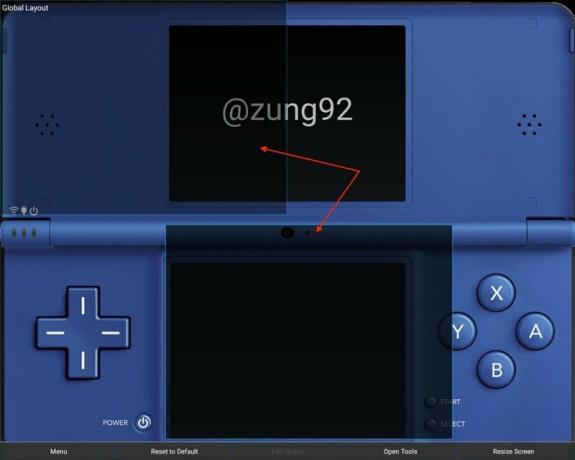 Forrás: Android Central
Forrás: Android Central - Koppintson a Képernyő átméretezése gombot a jobb alsó sarokban.
- Fogja meg a jobb alsó sarkot dobozból a képernyő átméretezéséhez, hogy illeszkedjen a képernyő alsó kivágásához.
-
Ismétlés a felső képernyő áthelyezésének és átméretezésének lépései.
 Forrás: Android Central
Forrás: Android Central - Ha elkészült, koppintson a ikonra Vissza gombot a jobb alsó sarokban.
- Koppintson a Menü gombot a bal alsó sarokban.
- Válassza a lehetőséget A vezérlő elrendezésének szerkesztése az előugró menüből.
- Válassza a lehetőséget mindegyik gombot egyenként, és mozgassa a helyére a képernyőn.
- Az átméretezéshez érintse meg a ikont Átméretezés gombot a jobb alsó sarokban.
-
Húzza a csúszkát a preferenciáknak megfelelő méret megváltoztatásához.
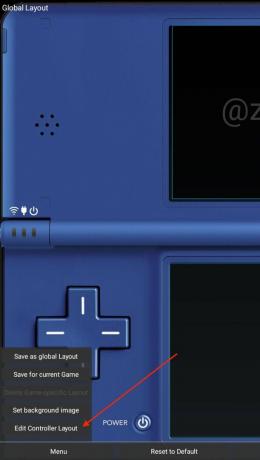
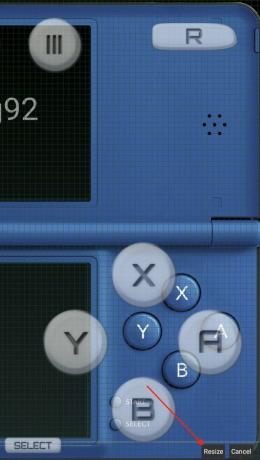
 Forrás: Android Central
Forrás: Android Central Ha végzett, koppintson a ikonra Vissza gombot a jobb alsó sarokban.
- Koppintson a Alkalmaz a bal alsó sarokban.
- Koppintson a Menü gombot ismét.
-
Válassza a lehetőséget Mentés globális elrendezésként.
 Forrás: Android Central
Forrás: Android Central
Miután elmentette a bőr és a gomb elhelyezését, visszatér a Beállítások menübe, ahol elkezdtük. Még egy lépés a vezérlő átlátszatlanságának megváltoztatása, hogy a DraStic képernyőn megjelenő vezérlői ne vegyenek le ezeknek a bőröknek a nagyszerű megjelenéséből.
- A Játék menüben érintse meg a elemet Lehetőségek.
- Válassza a lehetőséget Virutal Gamepad.
-
Görgessen lefelé A vezérlő átlátszatlansága, és mozgassa lefelé a csúszkát, amíg el nem éri 0%.

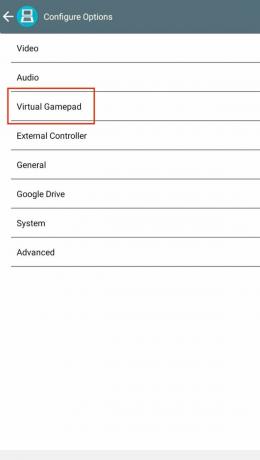
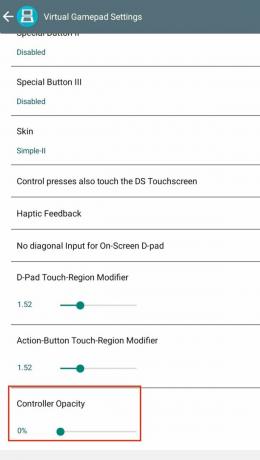 Forrás: Android Central
Forrás: Android Central Koppintson a nyílra a bal felső sarokban, hogy visszalépjen.
- Koppintson a nyílra ismét visszamenni.
- Koppintson a nyílra még egyszer, hogy visszatérjen a játékához.
És ez az! Most élvezheti kedvenc Nintendo DS játékait a Play Áruházban elérhető legjobb Nintendo 3DS emulátorral. Ezenkívül a Galaxy Z Fold 3 készüléket Nintendo DS -vé alakítja. Ettől tényleg nem lesz jobb!
Legjobb felszerelésünk
Andrew Myrick
Andrew Myrick szabadúszó író az Android Centralban. Mindent élvezettel foglalkozik a technológiával, beleértve a táblagépeket, okostelefonokat és mindent, ami köztük van. Talán kedvenc múltja a különböző fejhallgatók gyűjtése, még akkor is, ha mind ugyanabban a fiókban végződnek.
